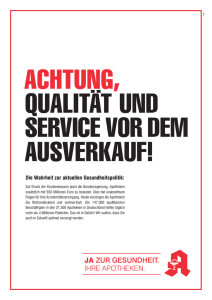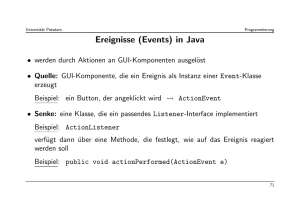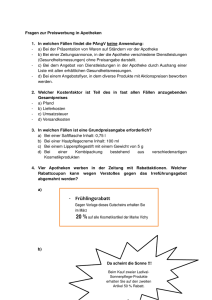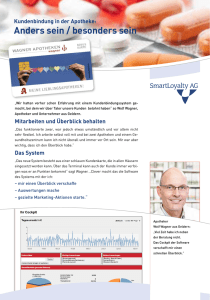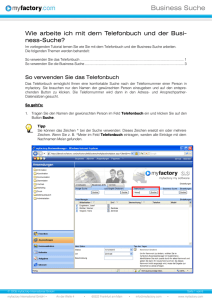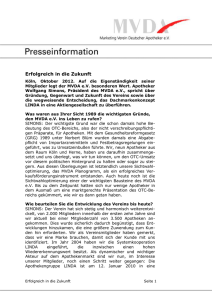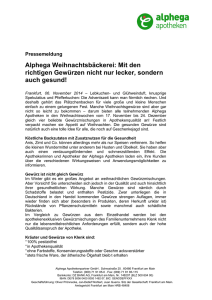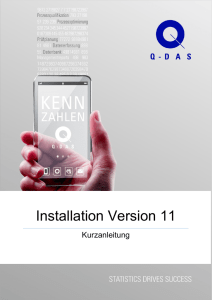Handbuch Taxmodul - Deutscher Apotheker Verlag
Werbung
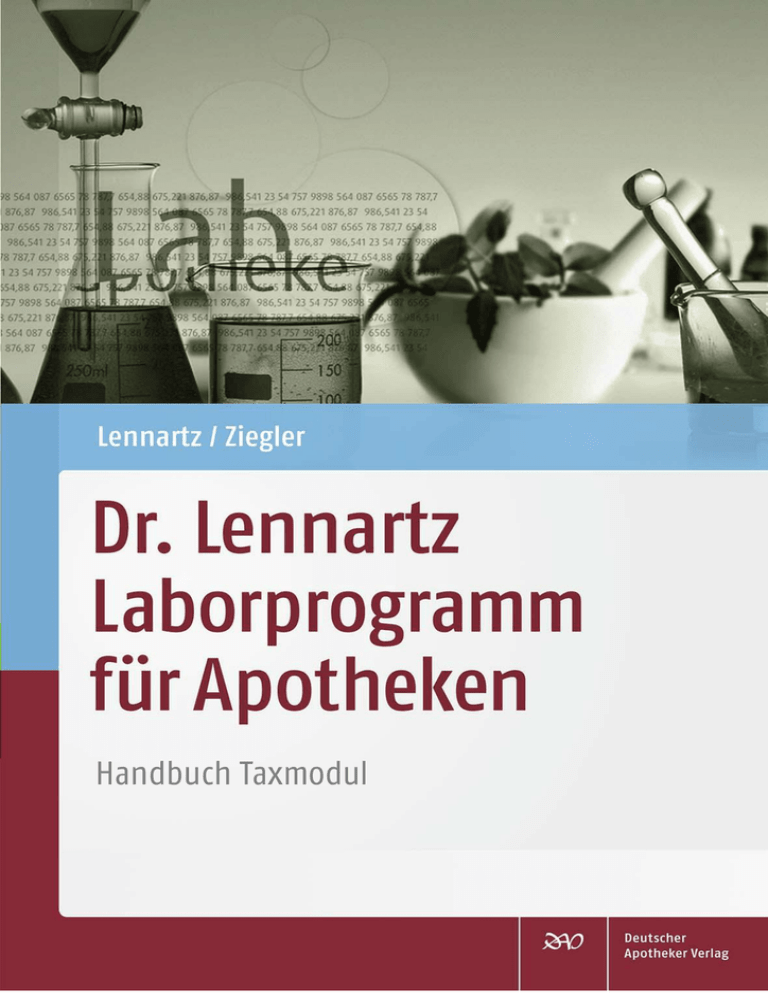
Handbuch Taxmodul Taxmodul zum Dr. Lennartz Laborprogramm für Apotheken Dr. Lennartz Laborprogramm für Apotheken, Version 5.4 Stand März 2015 Support-Hotline Programmtechnische Fragen (wie z. B. Installation, Update einspielen, etc.): [email protected] Telefon: 07 11 / 2582 - 123 Telefax: 07 11 / 2582 - 122 Inhaltliche (pharmazeutische) Fragen: [email protected] Kundenservice Bestellung, Lizenzen, Fragen zur Rechnung: [email protected] Tel: 0711 / 2582 - 347 Alle mit dem Dr. Lennartz Laborprogramm für Apotheken ausgelieferten Daten wurden sorgfältig erfasst, dennoch sind Fehler nicht ganz auszuschließen. Für die Richtigkeit des Inhalts kann daher keine Gewähr übernommen werden. Bei Verwendung des Taxmoduls übernimmt der Deutsche Apotheker Verlag keine Haftung für etwaige Retaxationen. © 2015 Deutscher Apotheker Verlag Birkenwaldstraße 44 70191 Stuttgart www.deutscher-apotheker-verlag.de Umschlaggestaltung: deblik, Berlin Inhaltsverzeichnis III Inhaltsverzeichnis 1 Installation ......................................................................................................................... 1 2 Taxation starten ......................................................................................................................... 1 2.1 Taxation ........................................................................................................................................ im Anschluss an die Rezepturdokumentation 1 2.2 Taxation ........................................................................................................................................ aus den Taxieraufträgen 2 2.3 Taxation ........................................................................................................................................ aus dem Rezepturarchiv 2 3 Taxieren ......................................................................................................................... 3 3.1 Stoffpreise ........................................................................................................................................ 4 3.1.1 Ausgangsstoffe ....................................................................................................................................... 4 3.1.2 Packmittel ....................................................................................................................................... 5 3.1.3 Fertigarzneimittel ....................................................................................................................................... 5 3.1.4 Hinweis ....................................................................................................................................... auf fehlende Angaben 6 3.2 Qualitätszuschlag ........................................................................................................................................ Wasser 6 3.3 Rezepturzuschlag ........................................................................................................................................ 7 3.4 Verkaufspreis ........................................................................................................................................ 8 4 Einkaufspreis ......................................................................................................................... / Listen-EK / Eigener EK 9 4.1 Ausgangsstoffe ........................................................................................................................................ und Packmittel 9 4.2 Fertigarzneimittel ........................................................................................................................................ 10 5 Fehlende......................................................................................................................... Angaben 10 5.1 Basis-EK ........................................................................................................................................ und/oder Bezugsmenge fehlt 10 5.1.1 Ausgangsstoffe ....................................................................................................................................... und Packmittel 11 5.1.2 Fertigarzneimittel ....................................................................................................................................... 11 5.2 Dichte ........................................................................................................................................ fehlt 12 5.3 Tropfenmasse ........................................................................................................................................ fehlt 13 5.4 Rezeptierte ........................................................................................................................................ Menge und Bezugsmenge haben unterschiedliche Einheiten 15 6 Taxieraufträge ......................................................................................................................... 15 7 Bearbeitung ......................................................................................................................... und Druck Rezepturetikett 16 8 Aufbringen ......................................................................................................................... der Preisberechnung auf das Rezept 19 © Taxmodul zum Dr. Lennartz Laborprogramm für Apotheken. Deutscher Apotheker Verlag, Stuttgart 2015 IV Inhaltsverzeichnis 8.1 Druck ........................................................................................................................................ auf das Rezept 19 8.2 Druck ........................................................................................................................................ auf ein Etikett 20 9 Register......................................................................................................................... „Taxation“ in den Programmeinstellungen 21 10 Reiter "Taxation" ......................................................................................................................... im Stammsatz 21 10.1 Ausgangsstoffe ........................................................................................................................................ 22 10.2 Fertigarzneimittel ........................................................................................................................................ 24 11 Drucker ......................................................................................................................... einrichten 25 11.1 Register ........................................................................................................................................ Protokolle/Listen 25 11.2 Register ........................................................................................................................................ Anhefter 27 11.3 Register ........................................................................................................................................ Preisberechnung 28 11.3.1 Einrichtung ....................................................................................................................................... Standard-Bürodrucker (Laser oder Tintenstrahl) 28 11.3.2 Einrichtung ....................................................................................................................................... Rezeptdrucker 30 11.3.3 Testdruck ....................................................................................................................................... / Positionierung der Preisspalten 32 11.4 Register ........................................................................................................................................ Etiketten 33 11.4.1 Auswahl ....................................................................................................................................... der Etikettendefinition im Bereich "Name" 34 11.4.2 Auswahl ....................................................................................................................................... des Druckers 34 11.4.3 Auswahl ....................................................................................................................................... des Vorlagensatzes 35 11.4.4 Auswahl ....................................................................................................................................... des Etikettenformats 35 © Taxmodul zum Dr. Lennartz Laborprogramm für Apotheken. Deutscher Apotheker Verlag, Stuttgart 2015 1 Installation 1 Installation Sie können das Taxmodul drei Monate lang kostenlos und unverbindlich testen. Dazu schalten Sie das Modul selbst in Ihrem Dr. Lennartz Laborprogramm für Apotheken frei. Wählen Sie im Hauptmenü Systemverwaltung | Zusatzmodule. Es öffnet sich das Fenster "Zusatzmodule", in dem Sie auf den Reiter "Taxmodul" wechseln. Klicken Sie auf den Button [Testversion Taxmodul aktivieren]: Ein Klick auf "Mehr Informationen zum neuen Taxmodul" öffnet eine PDF-Datei, die die wichtigsten Funktionen des Programms in Kürze beschreibt. Diese Datei kann ausgedruckt und nach Ablauf des Testzeitraums als Bestellformular verwendet werden. Ein Klick auf "Eine Einführung in die Bedienung des Taxmoduls" öffnet das Handbuch zum Taxmodul, das Sie gerade lesen. 2 Taxation starten Die Taxation kann auf drei Wegen gestartet werden: bei gerade hergestellten Rezepturen direkt im Anschluss an die Rezepturdokumentation bei zwischengepeicherten Rezepturen aus den Taxieraufträgen 2 bei bereits abgeschlossenen Rezepturen aus dem Rezepturarchiv 2.1 1 2 Taxation im Anschluss an die Rezepturdokumentation Nach Abschluss der Rezepturdokumentation können Sie die Taxation mit einem Mausklick starten. Wählen Sie dazu auf dem Register „Freigabe“ am Ende des Herstellungsprotokolls die Option „Rezeptur sofort taxieren“. Es öffnet sich ein neues Register „Taxation 3 “. © Taxmodul zum Dr. Lennartz Laborprogramm für Apotheken. Deutscher Apotheker Verlag, Stuttgart 2015 1 2 2 Taxation starten Alternativ können Sie die Rezeptur auch zum späteren Taxieren in den Taxieraufträgen kann sie jederzeit wieder aufgerufen und ihr Preis berechnet werden. 15 speichern. Von dort Welche der Optionen standardmäßig ausgeführt werden soll, können Sie in den Programmeinstellungen selbst festlegen. In Folge ist dann immer die entsprechende Option automatisch markiert, ein manueller Wechsel im Einzelfall aber jederzeit möglich. 2.2 21 Taxation aus den Taxieraufträgen Haben Sie einen Vorgang in den Taxieraufträgen 15 zwischengespeichert, kann dieser von dort jederzeit wieder geöffnet werden. Klicken Sie dazu auf den Button [Taxieraufträge] in der Symbolleiste. Es öffnet sich das Fenster „Taxieraufträge“. Wählen Sie dort die Rezeptur aus und klicken Sie auf [Auftrag fortsetzen]. Die Rezeptur wird im Register „Taxation“ geöffnet. 2.3 Taxation aus dem Rezepturarchiv Sie können auch bereits fertig dokumentierte Rezepturen direkt aus dem Rezepturarchiv heraus taxieren. Markieren Sie dazu die Rezeptur im Rezepturarchiv und klicken Sie auf den Button [Taxieren]. Die Rezeptur wird im Register „Taxation“ geöffnet. © Taxmodul zum Dr. Lennartz Laborprogramm für Apotheken. Deutscher Apotheker Verlag, Stuttgart 2015 3 Taxieren 3 Taxieren Die Details zur Berechnung des Abgabepreises werden im Register "Taxation" angezeigt, im Unterregister "Taxieren": Die Berechnung des Abgabepreises erfolgt nach den Regeln der Arzneimittelpreisverordnung (falls einschlägig unter Berücksichtigung der Hilfstaxe für Apotheken). Bei der Berechnung einer Zubereitung, die in der Apotheke angefertigt wird, setzt sich der Preis aus den einzelnen Stoffpreisen 4 (=Apothekeneinkaufspreis ohne MwSt. mit 90% Festzuschlag, ggf. mit Qualitätszuschlag Wasser 6 ) und dem Rezepturzuschlag 7 zusammen. Auf die Summe aller Positionen wird die Mehrwertsteuer erhoben. Bei der Berechnung von Stoffen, die in unverändertem Zustand abgefüllt, abgepackt oder gekennzeichnet werden, wird kein Rezepturzuschlag erhoben. Die Stoffpreise werden dann mit 100% Festzuschlag berechnet. Auf die Summe aller Positionen wird die Mehrwertsteuer erhoben. Manuelle Anpassungen der Preisberechnung sind im Verlauf der Taxation an mehreren Stellen möglich. Bitte beachten Sie, dass die Berechnung dann unter Umständen nicht mehr den Vereinbarungen mit den gesetzlichen Krankenkassen entspricht. Um eine veränderte Taxation wieder auf die Standardeinstellungen zurück zu stellen, kann jederzeit der Button [Zurücksetzen] gewählt werden. Damit werden alle manuell vorgenommenen Änderungen rückgängig gemacht. © Taxmodul zum Dr. Lennartz Laborprogramm für Apotheken. Deutscher Apotheker Verlag, Stuttgart 2015 3 4 3.1 3 Taxieren Stoffpreise Die Details zur Berechnung der Stoffpreise werden im oberen Bereich des Fensters "Taxieren" abgebildet: Es gibt unterschiedliche Einstellungsmöglichkeiten, je nachdem ob es sich bei den verwendeten Stoffen um Ausgangsstoffe 4 , Packmittel 5 oder Fertigarzneimittel 5 handelt. In der Regel können die einzelnen Stoffpreise direkt berechnet werden. In manchen Fällen fehlen aber Angaben, die zur Berechnung benötigt werden. Dann weist das Taxmodul in einem Dialogfenster darauf hin, dass diese Angaben ergänzt 10 werden müssen. Erst wenn alle Stoffpreise berechnet wurden, können der Rezepturzuschlag ermittelt werden. 3.1.1 7 und der Verkaufspreis 8 Ausgangsstoffe Sofern für einen Ausgangsstoff in der Hilfstaxe ein Basispreis festgelegt ist, wird dieser vom Taxmodul automatisch verwendet. Dies ist im Taxationsregister daran ersichtlich, dass in der Spalte „Preis“ die Option „HT“ (= Hilfstaxe) markiert ist: Falls für einen Ausgangsstoff kein Hilfstaxe-Preis vereinbart ist, wird von vornherein nur die Option „EK“ (= Einkaufspreis) angezeigt: In diesem Fall wird derjenige Einkaufpreis als Berechnungsgrundlage verwendet, den Sie bei der Ausgangsstoffprüfung für die in dieser Rezeptur verwendete Charge eingetragen haben (siehe auch Kapitel Einkaufspreis / Listen-EK / Eigener EK 9 ). Die Verknüpfung eines Ausgangsstoffs mit der Hilfstaxe ist im Stammsatz hinterlegt und kann dort bei Bedarf geändert oder ergänzt werden. 22 der betreffenden Substanz Soll für die Berechnung eines Stoffpreises der eigene Einkaufspreis verwendet werden, obwohl ein Hilfstaxepreis existiert, so kann die Option „EK“ in der Spalte „Preis“ manuell aktiviert werden. Bitte beachten Sie, dass die Preisberechnung in diesem Fall nicht den Vereinbarungen mit den gesetzlichen Krankenkassen entspricht. Steht der Preis auf „EK“ (= Einkaufspreis), so erscheint ein Kästchen in der Spalte „Pck.“ (= ganze Packung). Wenn Sie dieses Kästchen markieren, wird bei der Taxation nicht der anteilige Preis der eingesetzten Ausgangsstoffmenge zugrunde gelegt, sondern der Einkaufspreis der gesamten Packung. Diese Option wird primär für die Taxation von in der Rezeptur verarbeiteten Fertigarzneimitteln benötigt. Sie kann auch bei Ausgangsstoffen aktiviert werden, dann entspricht die Preisberechnung aber nicht den Vorgaben der Arzneimittelpreisverordnung. © Taxmodul zum Dr. Lennartz Laborprogramm für Apotheken. Deutscher Apotheker Verlag, Stuttgart 2015 3 Taxieren 3.1.2 5 Packmittel Packmittelpreise werden nach denselben Regeln berechnet wie Ausgangsstoffpreise 9 : existiert zu einem Packmittel ein Hilfstaxe-Preis, so wird dieser automatisch verwendet. Wenn nicht, wird auf Basis des Einkaufpreises kalkuliert. Im Unterschied zu Ausgangsstoffen und Fertigarzneimitteln können Packmittel bei der Taxation gelöscht, geändert oder ergänzt werden (z.B. zur Abrechnung von Praxisbedarf/Sprechstundenbedarf oder weil zusätzliche Applikationshilfen abgegeben wurden). Um das bisherige Packmittel zu ändern (also durch ein anderes zu ersetzen), markieren Sie das Packmittel in der Tabelle und klicken Sie auf den Button [Packmittel ändern]. Es öffnet sich ein Auswahlfenster, in dem Sie das neue Packmittel suchen und auswählen können. Möchten Sie das bisherige Packmittel löschen oder ein zusätzliches Packmittel ergänzen, klicken Sie auf den kleinen Pfeil rechts neben dem Button [Packmittel ändern] und wählen die entsprechende Option. Die Anzahl der verwendeten Packmittel können Sie ändern, indem Sie direkt in das Feld „Menge“ hinein schreiben. 3.1.3 Fertigarzneimittel Der Stoffpreis von Fertigarzneimitteln wird ausgehend von Ihrem Einkaufspreis errechnet. Sofern die PZNs der verfügbaren Fertigarzneimittel-Packungsgrößen im Stammsatz 24 des Fertigarzneimittels eingetragen sind, können die Einkaufspreise automatisch über eine Schnittstelle zur Warenwirtschaft aktualisiert werden (sofern Ihr Warenwirtschaftsanbieter die Schnittstelle unterstützt). Falls Ihr Warenwirtschaftsanbieter die Schnittstelle nicht unterstützt, müssen die Einkaufspreise der Fertigarzneimittel selbst eingetragen und regelmäßig auf Aktualität geprüft werden. Deshalb wird bei der Taxation in der Preisspalte eines Fertigarzneimittels stets der Hinweis „Prüfen“ angezeigt. Die Option „Pck.“ (= ganze Packung) ist bei der Berechnung des Stoffpreises eines Fertigarzneimittels automatisch aktiviert. Der Stoffpreis wird also standardmäßig ausgehend vom Einkaufspreis einer ganzen Packung berechnet. Ist dies im konkreten Fall nicht gewünscht, kann der Haken in der Spalte „Pck.“ entfernt werden. Soll bei einem bestimmten Fertigarzneimittel grundsätzlich nicht die ganze Packung verrechnet werden, so kann dies im Stammsatz 24 des Fertigarzneimittels festgelegt werden. Dort werden auch die Einkaufspreise der Fertigarzneimittel eingetragen. © Taxmodul zum Dr. Lennartz Laborprogramm für Apotheken. Deutscher Apotheker Verlag, Stuttgart 2015 6 3.1.4 3 Taxieren Hinweis auf fehlende Angaben Es kann vorkommen, dass notwendige Angaben zur Berechnung des anteiligen Stoffpreises fehlen. In diesem Fall erscheint ein Hinweisfenster mit der Aufforderung, die Angaben zu ergänzen oder anzupassen. In der Folge ist das entsprechende Feld in der Berechnungstabelle gelb markiert und der Stoffname wird in roter Schrift angezeigt. Mehr dazu: siehe Kapitel Fehlende Angaben 10 . Erst wenn für alle Ausgangsstoffe/Packmittel ein Taxpreis berechnet wurde, können Rezepturzuschlag Verkaufspreis 8 ermittelt werden. 3.2 7 und Qualitätszuschlag Wasser Der Qualitätszuschlag Wasser wird dann erhoben, wenn in einer Rezeptur gereinigtes Wasser verwendet wird. Enthält eine Rezeptur „Aqua purificata“, so wird der Qualitätszuschlag bei der Taxation automatisch aufgeschlagen (erkennbar an der markierten Option „Qualitätszuschlag Wasser“): Soll der Qualitätszuschlag Wasser auch bei der Verarbeitung anderer Ausgangsstoffe berechnet werden, so kann dies entweder bei der konkreten Rezepturtaxation durch manuelles Setzen der Option "Qualitätszuschlag Wasser" geschehen, oder durch eine dauerhafte Einstellung im Stammsatz 22 des entsprechenden Ausgangsstoffs. © Taxmodul zum Dr. Lennartz Laborprogramm für Apotheken. Deutscher Apotheker Verlag, Stuttgart 2015 3 Taxieren 3.3 Rezepturzuschlag Gemäß § 5 AMPreisV beträgt der Rezepturzuschlag für 1. die Herstellung eines Arzneimittels durch Zubereitung aus einem Stoff oder mehreren Stoffen bis zur Grundmenge von 500 g, die Anfertigung eines gemischten Tees, Herstellung bis zur Grundmenge von 300 g einer Lösung ohne Anwendung von Wärme, Mischen von Flüssigkeiten 2. die Anfertigung von Pudern, ungeteilten Pulvern, Salben, Pasten, Suspensionen und Emulsionen bis zur Grundmenge von 200 g, die Anfertigung von Lösungen unter Anwendung von Wärme, Mazerationen, Aufgüssen und Abkochungen bis zur Grundmenge von 300 g 3. die Anfertigung von Pillen, Tabletten und Pastillen bis zur Grundmenge von 50 Stück, die Anfertigung von abgeteilten Pulvern, Zäpfchen, Vaginal-Kugeln und für das Füllen von Kapseln bis zur Grundmenge von 12 Stück, die Anfertigung von Arzneimitteln mit Durchführung einer bis zur Grundmenge von 300 g, Sterilisation, Sterilfiltration oder aseptischen Zubereitung das Zuschmelzen von Ampullen 2,50 Euro, 5,00 Euro, 7,00 Euro. bis zur Grundmenge von 6 Stück Für jede über die Grundmenge hinausgehende kleinere bis gleich große Menge erhöht sich der Rezepturzuschlag um jeweils 50 Prozent. Der Rezepturzuschlag wird automatisch aus der in der Herstellungsanweisung festgelegten Herstellungstechnik abgeleitet. Im Register "Taxieren" wird die ermittelte/zugeordnete Gruppe gemeinsam mit der Ansatzmenge (=Grundmenge) unterhalb des Buttons [Rezepturzuschlag ändern] angezeigt: Ein bereits ausgewählter/zugeordneter Rezepturzuschlag kann über den Button [Rezepturzuschlag ändern] angepasst werden. Wurde in der Herstellungsanweisung keine Herstellungstechnik festgelegt, so muss der Rezepturzuschlag an dieser Stelle manuell ausgewählt werden. Die Ansatzmenge wird aus den Rezepturdaten übernommen. Ist diese in einer Masse- oder Volumeneinheit angegeben, sind die ersten fünf Optionen wählbar: © Taxmodul zum Dr. Lennartz Laborprogramm für Apotheken. Deutscher Apotheker Verlag, Stuttgart 2015 7 8 3 Taxieren Ist die Ansatzmenge in der Einheit „Stück“ angegeben, sind die letzten beiden Optionen, sowie die Abfüllung wählbar. Bei der Abfüllung von Zubereitungen wird kein Rezepturzuschlag erhoben, stattdessen werden alle Stoffpreise mit 100%igem Zuschlag berechnet. Wurde in der Herstellungsanweisung eine Abfüllung als Herstellungstechnik ausgewählt, erkennt das Programm dies automatisch und stellt die Berechnung entsprechend um. Möchten Sie die Option „Abfüllung“ manuell auswählen, geschieht dies im Fenster „Rezepturzuschlag ändern“. Nach Klick auf [OK] wird dann ebenfalls die Berechnung umgestellt. 3.4 Verkaufspreis Sind alle Angaben vollständig, wird die „Summe brutto“ automatisch berechnet. Diese wird in das Feld „Taxierter VK“ übernommen. Durch Klick auf [Preis speichern] wird der errechnete Verkaufspreis zur hergestellten Charge gespeichert. Es ist auch möglich, zu einer Rezeptur einen eigenen Verkaufspreis zu speichern, der vom taxierten VK abweicht. Dies kann beispielsweise dann gewünscht sein, wenn die Rezeptur nicht auf Rezept abgegeben wird. In diesem Fall wird der festgelegte Verkaufspreis direkt in das zweite Preisfeld „Eigener VK [€]“ eingetragen und durch Klick auf den Button [Preis speichern] gespeichert. Sobald der Button [Preis speichern] geklickt wurde, wird die Taxation auf den Status [Preis gespeichert] gesetzt. In diesem Status können keine Änderungen mehr an der Berechnung vorgenommen werden. Möchten Sie doch noch weitere Änderungen durchführen, müssen Sie den Button [Preis gespeichert] erneut anklicken. Im Rezepturarchiv wird der gespeicherte Verkaufspreis je nach Auswahl in der Spalte „Taxierter VK“ oder in der Spalte „Eigener VK“ angezeigt. Wurden beide Preise berechnet bzw. festgelegt, werden auch beide Preise in © Taxmodul zum Dr. Lennartz Laborprogramm für Apotheken. Deutscher Apotheker Verlag, Stuttgart 2015 3 Taxieren der Tabelle gelistet. Der nicht verwendete Preis wird dann in grauer Schrift angezeigt: 4 Einkaufspreis / Listen-EK / Eigener EK Sofern für einen Ausgangsstoff oder Packmittel kein Basispreis in der Hilfstaxe festgelegt ist, verwendet das Taxmodul zur Preisberechnung den eigenen Einkaufspreis der jeweiligen Ausgangsstoffcharge (siehe auch: Taxieren / Stoffpreise 4 ). In der Standardeinstellung des Laborprogramms kann nur ein Einkaufspreis pro Stoff eingetragen werden. Möchten Sie Ihre Einkaufspreise differenzierter abbilden, so können Sie in den Zwei-EK-Modus wechseln: aktivieren Sie in den Programmeinstellungen 21 im Register „Taxation“ die Option „Zwei Eingabefelder für Listen-EK und Eigener EK anzeigen/aktivieren“. Nach der Umstellung können für jeden Ausgangsstoff/jedes Fertigarzneimittel zwei EK-Preise eingetragen werden: Listen-EK (= offizieller Preis der Lauer-Taxe) und Eigener EK (= tatsächlicher, ggf. rabattierter Preis). Legen Sie in den Programmeinstellungen fest, welcher der beiden Preise standardmäßig für die Taxation verwendet werden soll. Während der Taxation kann im Einzelfall noch von dieser Standardeinstellung abgewichen werden. Bei der Abgabe auf Rezept sind die rechtlichen Vorgaben zur Preisbildung zu beachten. 4.1 Ausgangsstoffe und Packmittel Der Einkaufspreis eines Ausgangsstoffs oder Packmittels wird bei der Ausgangsstoffprüfung eingetragen. Je nach Einstellung tragen Sie einen undifferenzierten „Einkaufspreis“ ein, oder unterscheiden zwischen „ListenEK“ und „Eigener EK“: Bei der Taxation wird dieser Einkaufspreis übernommen und unter Berücksichtigung der Eintragung im Feld „Gelieferte Menge“ auf die tatsächlich verwendete Stoffmenge umgerechnet. Im Zwei-EK-Modus legen Sie selbst fest, welcher der beiden Einkaufspreise standardmäßig zur Taxation verwendet werden soll. Bei der © Taxmodul zum Dr. Lennartz Laborprogramm für Apotheken. Deutscher Apotheker Verlag, Stuttgart 2015 9 10 4 Einkaufspreis / Listen-EK / Eigener EK Abgabe auf Rezept sind die rechtlichen Vorgaben zur Preisbildung zu beachten. Wurde der Einkaufspreis nicht im Zuge der Ausgangsstoffprüfung eingetragen, kann er auch nachträglich einer Charge zugeordnet werden. Hierzu wird im Protokollarchiv die entsprechende Ausgangsstoffcharge markiert und doppelt in das Feld „EK“ geklickt. Es öffnet sich das Dialogfenster Einkaufspreis, in welches Sie den/die Einkaufspreis/e eintragen können. 4.2 Fertigarzneimittel Der Einkaufspreis eines Fertigarzneimittels wird im Stammsatz 24 des Fertigarzneimittels eingetragen. Dies geschieht entweder unmittelbar bei Anlage des Fertigarzneimittels oder nachträglich durch Öffnen des Stammsatzes aus der Liste der FAM für Herstellung. Auch ein Nachtrag des Einkaufspreises unmittelbar während des Taxierens 11 ist möglich. Sofern die PZNs der verfügbaren Fertigarzneimittel-Packungsgrößen im Stammsatz des Fertigarzneimittels eingetragen sind, können die Einkaufspreise automatisch über eine Schnittstelle zur Warenwirtschaft aktualisiert werden (sofern Ihr Warenwirtschaftsanbieter die Schnittstelle unterstützt). Falls Ihr Warenwirtschaftsanbieter die Schnittstelle nicht unterstützt, müssen die Einkaufspreise der Fertigarzneimittel selbst eingetragen und regelmäßig auf Aktualität geprüft werden. Deshalb wird in der Preisspalte eines Fertigarzneimittels immer der Hinweis „Prüfen“ angezeigt: 5 Fehlende Angaben Die Berechnung der Stoffpreise 4 ist nur möglich, wenn 1. ein Basis-EK für die verwendete Stoffcharge vorliegt, und 2. die rezeptierte Menge und die Bezugsmenge miteinander verrechnet werden können. Ist mind. eines dieser beiden Kriterien nicht erfüllt, weist das Taxmodul in einem Dialogfenster darauf hin, welche Angaben ergänzt oder verändert werden müssen. Die betroffenen Felder der Tabelle sind gelb markiert. 5.1 Basis-EK und/oder Bezugsmenge fehlt Diese Meldung tritt nur dann auf, wenn der Stoffpreis ausgehend vom Einkaufspreis 9 errechnet werden soll. © Taxmodul zum Dr. Lennartz Laborprogramm für Apotheken. Deutscher Apotheker Verlag, Stuttgart 2015 5 Fehlende Angaben 5.1.1 11 Ausgangsstoffe und Packmittel Handelt es sich um einen Ausgangsstoff oder ein Packmittel, sind zwei Fälle möglich: 1) zu der verwendeten Stoffcharge liegt im Laborprogramm keine Ausgangsstoffprüfung vor. Dann fehlen sowohl Basis-EK und Bezugsmenge. 2) zu der verwendeten Stoffcharge wurde kein Einkaufspreis eingetragen. Dann fehlt nur der Basis-EK. Als schnelle Hilfe kann der Basis-EK (und ggf. die Bezugsmenge) direkt in die jeweiligen Felder eingetippt werden. Die Angaben werden für die aktuelle Taxation verwendet, werden aber nicht im Chargen-Archiv des Stoffes gespeichert. Wenn also dieselbe Stoffcharge in einer anderen Rezeptur verwendet wird, fehlt der BasisEK (und ggf. die Bezugsmenge) dort erneut. Wird die Stoffcharge häufiger verwendet, so empfiehlt es sich, die Angaben dauerhaft zu der geprüften Charge des Ausgangsstoffes einzutragen. Fehlt nur der Einkaufspreis, kann dieser im Protokollarchiv ergänzt werden. Ist die Stoffcharge gar nicht im Laborprogramm dokumentiert, kann die gesamte Prüfungsdokumentation nachgetragen werden. Über einen Klick auf den kleinen Pfeil rechts neben dem Feld „Basis-EK“ ist es zudem möglich, während des Taxierens eine andere Stoffcharge auszuwählen. Es öffnet sich das Fenster „Übersicht über die vorhandenen Chargen“, in welchem alle im Laborprogramm dokumentierten Stoffchargen mit den eingetragenen EKs und Bezugsmengen aufgelistet sind. Markieren Sie die gewünschte Charge und klicken Sie auf [Übernehmen]. Bei Bedarf können Sie auch die Optionen „Listen-EK verwenden / Eigenen EK verwenden 9 “ ändern. 5.1.2 Fertigarzneimittel Fehlen der Basis-EK und/oder die Bezugsmenge bei einem Fertigarzneimittel, so können diese direkt während des Taxierens dauerhaft nachgetragen werden. Klicken Sie dazu auf den kleinen Pfeil rechts neben dem Feld „Basis-EK“. © Taxmodul zum Dr. Lennartz Laborprogramm für Apotheken. Deutscher Apotheker Verlag, Stuttgart 2015 12 5 Fehlende Angaben Es öffnet sich ein Dialogfenster zum Eintragen der Fertigarzneimittel-Preise. Durch Klick auf [Hinzufügen] können Sie mehrere Packungsgrößen des Fertigarzneimittels mit PZN, N-Größe, Menge und Einkaufspreis hinterlegen oder durch Klick auf [Ändern] vorhandene Einträge aktualisieren. Bei Bedarf ist auch das Löschen einzelner Packungsgrößen durch Klick auf den gleichnamigen Button möglich. Ein Klick auf [Speichern] sichert Ihre Eintragungen. Sie werden direkt im Stammsatz 24 des Fertigarzneimittels gespeichert und stehen somit auch dann zur Verfügung, wenn das gleiche Fertigarzneimittel in einer anderen Rezeptur verarbeitet wird. Markieren Sie die für Ihre Rezeptur verwendete Packungsgröße und klicken Sie auf [Übernehmen]. Der dazugehörige Einkaufspreis wird dann verrechnet. Die Option „Pck.“ (= ganze Packung) ist bei Fertigarzneimitteln automatisch aktiviert. Ist dies im konkreten Einzelfall nicht gewünscht, kann der Haken in der Spalte „Pck.“ entfernt werden. Ist dies bei dem betreffenden Fertigarzneimittel grundsätzlich nicht gewünscht, kann die Einstellung im Stammsatz 24 des Fertigarzneimittels geändert werden. Wenn Sie im Stammsatz des Fertigarzneimittels zu jeder Packungsgröße die PZN eintragen, können die Einkaufspreise automatisch über eine Schnittstelle zur Warenwirtschaft aktualisiert werden (sofern Ihr Warenwirtschaftsanbieter die Schnittstelle unterstützt). Falls Ihr Warenwirtschaftsanbieter die Schnittstelle nicht unterstützt, müssen die Einkaufspreise der Fertigarzneimittel regelmäßig selbst auf Aktualität geprüft werden. 5.2 Dichte fehlt Ist die rezeptierte Menge eines Stoffes in einer Volumeneinheit angegeben und die Bezugsmenge in einer Masseneinheit (oder umgekehrt), so ist zur Umrechnung der Mengen die Dichte erforderlich. Für den größten Teil der flüssigen Ausgangsstoffe sind die Dichtewerte bereits hinterlegt. Sollte der Dichtewert bei einem Stoff oder Fertigarzneimittel fehlen, meldet das Taxmodul dies bei der Berechnung des Stoffpreises: © Taxmodul zum Dr. Lennartz Laborprogramm für Apotheken. Deutscher Apotheker Verlag, Stuttgart 2015 5 Fehlende Angaben 13 Schließen Sie das Dialogfenster und klicken Sie auf den kleinen Pfeil rechts neben dem gelb markierten Feld in der Spalte „Dichte“. Es öffnet das Fenster „Dichte bearbeiten“. Dort können Sie entweder den Dichtewert eintragen, oder die Option „nicht berücksichtigen“ wählen. Im zweiten Fall werden Masse- und Volumenangaben gleichgesetzt (d. h. es wird eine Dichte von 1 g/ml angenommen). Der in diesem Fenster vorgenommene Eintrag wird direkt im Stammsatz des Ausgangsstoffes 22 oder Fertigarzneimittels 24 gespeichert. Er wird somit für jede zukünftige Masse-Volumen-Umrechnung des Stoffes verwendet, auch in anderen Rezepturen. Möchten Sie den Wert (oder die Angabe „nicht berücksichtigen“) später ändern, so ist dies nur im Stammsatz des Stoffes/Fertigarzneimittels möglich. 5.3 Tropfenmasse fehlt Ist die rezeptierte Menge eines Stoffes in Tropfen angegeben und die Bezugsmenge in einer Masse- oder Volumeneinheit, so ist zur Umrechnung der Mengen die Tropfenmasse erforderlich. Für den größten Teil der flüssigen Ausgangsstoffe ist die Tropfenmasse bereits hinterlegt. Sollte die Tropfenmasse bei einem Stoff oder Fertigarzneimittel fehlen, meldet das Taxmodul dies bei der Berechnung des Stoffpreises: © Taxmodul zum Dr. Lennartz Laborprogramm für Apotheken. Deutscher Apotheker Verlag, Stuttgart 2015 14 5 Fehlende Angaben Schließen Sie das Dialogfenster und klicken Sie auf den kleinen Pfeil rechts neben dem gelb markierten Feldin der Spalte „Menge“. Es öffnet das Fenster „Tropfenmasse bearbeiten“. Dort können Sie entweder das Masseäquivalent der gesamten rezeptierten Tropfenmenge eintragen, oder die Masse eines einzelnen Tropfens bzw. die Tropfenanzahl, die 1 g entspricht. Sobald Sie eines der Eingabefelder befüllen, werden die anderen automatisch berechnet. Gespeichert wird die Tropfenmasse. Innerhalb des Dialogfensters können Sie auch die Tropfentabelle durch Klick auf den gleichnamigen Button öffnen. Dort sind alle Ausgangsstoffe gelistet, für die eine Tropfenmasse hinterlegt ist. Der im Fenster „Tropfenmasse bearbeiten“ vorgenommene Eintrag wird direkt im Stammsatz des Ausgangsstoffes 22 oder Fertigarzneimittels 24 gespeichert. Er wird somit für jede Tropfen-Umrechnung des Stoffes verwendet, auch in anderen Rezepturen. Möchten Sie den Wert später ändern, so ist dies nur im Stammsatz des Ausgangsstoffs oder Fertigarzneimittels möglich. Ist die Tropfenmasse schon bei Taxationsbeginn bekannt, wird die rezeptierte Tropfenmenge automatisch in g umgerechnet und auch so angezeigt. Der kleine Pfeil rechts neben Feld „Menge“ öffnet dann ein Informationsfeld, welches die hinterlegte Tropfenmasse anzeigt. Dieses Fenster dient ausschließlich der Information und kann nicht bearbeitet werden. Ist die Bezugsmenge der Flüssigkeit in einer Volumeneinheit angegeben, so ist für die korrekte Berechnung des Stoffpreises zusätzlich noch die Dichte des Ausgangsstoffes erforderlich (siehe dort 12 ). © Taxmodul zum Dr. Lennartz Laborprogramm für Apotheken. Deutscher Apotheker Verlag, Stuttgart 2015 5 Fehlende Angaben 5.4 Rezeptierte Menge und Bezugsmenge haben unterschiedliche Einheiten Dieser Hinweis tritt dann auf, wenn die rezeptierte Menge und die Bezugsmenge eines Stoffes in unterschiedlichen Einheiten angegeben sind und kein passender Umrechnungsfaktor (wie Dichte oder Tropfenmasse) existiert. Das Programm kann somit keinen anteiligen Stoffpreis berechnen. Ist die Bezugsmenge in einer Masseneinheit angegeben, klicken Sie auf den kleinen Pfeil rechts neben dem gelb markierten Feld „Menge“, welches das Fenster „Eingabe Masse-Äquivalent“ öffnet. Dort tragen Sie ein, welcher Masse die in einer anderen Einheit rezeptierte Menge entspricht. Die Angabe wird nur zu dieser Rezeptur gespeichert, aber nicht zum Ausgangsstoff (im Gegensatz zu Dichten 12 oder Tropfenmassen 13 ). Ist die Bezugsmenge in einer anderen Einheit als der Masse angegeben, muss gegebenenfalls die Einheit verändert werden. Je nach Auswahl/Eintrag kann die zusätzliche Angabe eines Masseäquivalents erforderlich sein. 6 Taxieraufträge In den Taxieraufträgen werden alle Vorgänge zwischengespeichert, die erst zu einem späteren Zeitpunkt fortgesetzt, taxiert oder etikettiert werden sollen. Vier Situationen sind möglich: 1. Sie wählen auf dem Register „Freigabe“ 1 am Ende des Herstellungsprotokolls die Option „Rezeptur zum späteren Taxieren in Taxieraufträge speichern“. Das Dokumentationsfenster schließt sich und die Taxation kann zu einem späteren Zeitpunkt vorgenommen werden. Dies ist insbesondere dann sinnvoll, wenn die herstellende (und dokumentierende) Person die Taxation nicht selbst durchführt. © Taxmodul zum Dr. Lennartz Laborprogramm für Apotheken. Deutscher Apotheker Verlag, Stuttgart 2015 15 16 6 Taxieraufträge 2. Sie wählen auf dem Register „Freigabe“ am Ende des Herstellungsprotokolls die Option „Rezeptur ohne Preis zum späteren Etikettieren in Taxieraufträge speichern“. Diese Option wird dann verwendet, wenn die Taxation nicht im Laborprogramm durchgeführt wird, sondern nur der Etikettendruck zwischengespeichert werden soll. 3. Sie haben mit der Taxation einer Rezeptur begonnen, müssen diese aber unterbrechen. Klicken Sie hierfür auf den Button [Taxierauftrag]. 4. Sie haben mit der Bearbeitung eines Rezepturetiketts begonnen, müssen diese aber unterbrechen. Klicken Sie auf den Button [Taxierauftrag]. In all diesen Fällen werden Taxieraufträge generiert. Je nach Ursprung werden ihnen zwei verschiedene Auftragsarten zugewiesen: Aufträge aus Situation 1) oder 3) erhalten die Auftragsart „Taxation“ Aufträge aus Situation 2) oder 4) erhalten die Auftragsart „Etikett“ Die Taxieraufträge werden durch Klick auf den Button [Taxieraufträge] in der Symbolleiste geöffnet: In der tabellarischen Übersicht wird neben den Rezepturdaten auch die Auftragsart angezeigt: Zum Weiterbearbeiten eines Auftrags markieren Sie diesen und klicken auf den Button [Auftrag fortsetzen]. Vorgänge mit der Auftragsart „Taxation“ öffnen sich im Register „Taxieren 3 “, Vorgänge mit der Auftragsart „Etikett“ im Register „Rezepturetikett 16 “. 7 Bearbeitung und Druck Rezepturetikett Das Rezepturetikett wird im Laborprogramm automatisch erstellt und kann individuell angepasst und gespeichert werden. Wenn Sie nach Abschluss der Rezepturdokumentation nur das Rezepturetikett drucken möchten, ohne vorher den Verkaufspreis zu berechnen, dann wählen Sie auf dem Register „Freigabe“ am Ende des Herstellungsprotokolls die Option „Rezeptur ohne Preis sofort etikettieren“. © Taxmodul zum Dr. Lennartz Laborprogramm für Apotheken. Deutscher Apotheker Verlag, Stuttgart 2015 7 Bearbeitung und Druck Rezepturetikett 17 Die Bearbeitung erfolgt im Register „Rezepturetikett“: Alle nach ApBetrO geforderten Angaben werden automatisch aus den entsprechenden Feldern der Herstellungsanweisung und des Herstellungsprotokolls übernommen (sofern diese befüllt wurden) und gemäß der gewählten Etiketten-Vorlage angeordnet. Textliche Änderungen oder Formatierungen können direkt im Editor vorgenommen werden. Hierzu verwenden Sie die aus Word bekannten Buttons und Menü-Optionen. Möchten Sie den Verkaufspreis auf das Rezepturetikett drucken, so geschieht dies durch einfaches Anhaken der Option „mit Preis“. Die Option ist nur dann wählbar, wenn zuvor taxiert und ein Preis zu der Rezeptur gespeichert wurde. Um die Zusammensetzung der verwendeten Grundlage auf das Rezepturetikett zu drucken, aktivieren Sie die Option „mit Grundlage“. Es öffnet sich ein Dialogfenster, in dem Sie die passende Grundlage auswählen und © Taxmodul zum Dr. Lennartz Laborprogramm für Apotheken. Deutscher Apotheker Verlag, Stuttgart 2015 18 7 Bearbeitung und Druck Rezepturetikett mit Klick auf [OK] übernehmen können. Die Zusammensetzung wird auf das Etikett kopiert und kann bei Bedarf formatiert werden (zum Beispiel um Zeilenumbrüche zu entfernen). Ist das Etikett fertig bearbeitet, können Sie es durch Klick auf den gleichnamigen Button speichern. Der Button verändert sich dadurch und wird auf den Status [Gespeichert] gesetzt. In diesem Status können keine Änderungen mehr am Etikett vorgenommen werden. Möchten Sie doch noch weitere Änderungen durchführen, müssen Sie den Button [Gespeichert] erneut anklicken. Die von Ihnen vorgenommenen Format-Änderungen werden gespeichert und bei einer wiederholten Herstellung der gleichen Rezeptur automatisch geladen. Die Inhalte der Textfelder (z.B. Patientenname und Dosierung, Herstellungsdatum etc.) werden hingegen bei jeder Wiederholungsherstellung aktualisiert und in die formatierte Vorlage übertragen: Ist dies im Einzelfall nicht gewünscht, kann durch Klick auf den Button [Vorlage laden] wieder die ursprüngliche, unbearbeitete Etikettenvorlage geladen werden. © Taxmodul zum Dr. Lennartz Laborprogramm für Apotheken. Deutscher Apotheker Verlag, Stuttgart 2015 7 Bearbeitung und Druck Rezepturetikett 19 Soll die selbst selbst gespeicherte Vorlage nie automatisch geladen werden, so kann dies in den Programmeinstellungen 21 festgelegt werden. Durch Klick auf [Drucken] wird das Rezepturetikett ausgedruckt. Ist die Option „Beim Drucken automatisch speichern“ aktiviert, so wird mit dem Klick des Buttons auch gleichzeitig das bearbeitete Etikett zur Rezeptur gespeichert. 8 Aufbringen der Preisberechnung auf das Rezept Haben Sie Ihre Rezeptur taxiert, so können Sie die Detailberechnung auf das Rezept aufbringen. Dies ist auf zwei Wegen möglich: 1) Druck der Preisberechnung direkt auf das Rezept 2) Druck eines Preisberechnungsetiketts 20 19 . , welches Sie auf das Rezept kleben können. Beide Optionen befinden sich auf dem Register „Rezeptdruck“. Es kann nur dann angewählt werden, wenn taxiert und ein Verkaufspreis zur Rezeptur gespeichert wurde 8 . Andernfalls ist das Register inaktiv. Welche der beiden Druckoptionen standardmäßig ausgeführt werden soll, können Sie in den Programmeinstellungen 21 festlegen. Im Einzelfall kann durch Auswahl der jeweils anderen Option im Register „Rezeptdruck“ von der Standardeinstellung abgewichen werden. Gedruckt werden die einzelnen Stoffpreise und Zuschläge (alle Netto), sowie der Brutto-Verkaufspreis. Zwischensummen und Mehrwertsteuer werden aus Platzgründen nicht aufgeführt. 8.1 Druck auf das Rezept Um die Preisberechnung direkt auf das Rezept zu drucken, muss die obere der beiden Optionen aktiviert sein: Rezepte können mit den meisten Standarddruckern 28 bedruckt werden, sofern diese einen Einzug für DIN A6Papier haben. Ehe Sie ein Originalrezept bedrucken, sollten Sie zunächst die Druckereinstellungen testen, z.B. mit Rezeptkopien oder anderen DIN A6-Bögen. © Taxmodul zum Dr. Lennartz Laborprogramm für Apotheken. Deutscher Apotheker Verlag, Stuttgart 2015 20 8 Aufbringen der Preisberechnung auf das Rezept Zudem können auch Rezeptdrucker verfügbar sind. 30 der Firma Epson angesteuert werden, wenn diese im Netzwerk Die Preisberechnungszeilen werden so auf dem DIN A6-Papier positioniert, dass sie auf einem Kassenrezept zwischen die Verordnung und den Arztstempel gedruckt werden: Je nach Umfang der Rezeptur werden dafür eine oder zwei Spalten benötigt. Ist die Positionierung des Drucks nicht auf Anhieb korrekt, kann sie im Fenster "Drucker einrichten" über den Button [Druckposition anpassen 32 ] optimiert werden (im Hauptmenü unter Datei | Drucker einrichten). 8.2 Druck auf ein Etikett Um die Preisberechnung auf ein Preisberechnungsetikett zu drucken, muss die untere der beiden Optionen aktiviert sein: Es ist möglich auf dem Etikett eine Beschriftung aufzubringen, um die Zuordnung zum richtigen Rezept zu vereinfachen. Hier kann zwischen drei Beschriftungen ausgewählt werden: interne Rezepturbezeichnung, Rezepturbezeichnung auf Etikett, Name des Patienten. Ob und ggf. welche Beschriftung standardmäßig erfolgen soll, können Sie im Register "Preisberechnung 28 " des Fensters "Drucker einrichten" selbst festlegen (im Hauptmenü unter Datei | Drucker einrichten). Im Einzelfall kann von der Standardeinstellung durch Auswahl einer anderen Option im Register „Rezeptdruck“ abgewichen werden. Die Preisberechnung wird immer auf das im Register "Etiketten 33 " des Fensters "Drucker einrichten" festgelegte Standardetikett gedruckt (im Hauptmenü unter Datei | Drucker einrichten). © Taxmodul zum Dr. Lennartz Laborprogramm für Apotheken. Deutscher Apotheker Verlag, Stuttgart 2015 9 Register „Taxation“ in den Programmeinstellungen 9 21 Register „Taxation“ in den Programmeinstellungen In den Programmeinstellungen (im Hauptmenü unter Systemverwaltung | Einstellungen) finden Sie das Register „Taxation“. Hier können einige allgemeine Grundeinstellungen vorgenommen werden: Hier legen Sie fest, ob Sie bei der Ausgangsstoffprüfung bzw. bei der Fertigarzneimittelliste einen oder zwei Einkaufspreise eintragen wollen (siehe auch Einkaufspreis / Listen-EK / Eigener EK 9 ). Sofern Sie zwei Einkaufspreise eintragen wollen, legen Sie zudem fest, welcher der beiden Preise standardmäßig für die Taxation verwendet werden soll. Bei der Abgabe auf Rezept sind die rechtlichen Vorgaben zur Preisbildung zu beachten. Durch Aktivierung der Option „Beim Drucken automatisch speichern“ wird standardmäßig jedes gedruckte Etikett auch gleich gespeichert. Ist dies im Einzelfall nicht gewünscht, kann die Option beim Drucken des Rezepturetiketts 16 manuell ausgeschaltet werden. Durch Aktivierung der Option „Bei wiederholter Herstellung zuletzt gespeicherte Version laden“ wird standardmäßig bei wiederholter Herstellung immer das Etikett geladen, welches zuletzt zur gleichen Rezeptur gespeichert wurde. Ist die Option deaktiviert, wird standardmäßig die unveränderte Etikettenvorlage geladen. Ein manueller Wechsel zwischen der zuletzt gespeicherten Version und der Vorlage ist auch direkt beim Bearbeiten des Rezepturetiketts 20 noch möglich. 10 Reiter "Taxation" im Stammsatz Für die Berechnung von Stoffpreisen können unter bestimmten Bedingungen stoffspezifische Angaben erforderlich sein (z.B. Dichte und Tropfenmasse bei Flüssigkeiten). Deshalb gibt es für jeden Ausgangsstoff/ Packmittel 22 und für jedes Fertigarzneimittel 24 ein Register "Taxation" im Stammsatz, in dem diese taxationsrelevanten Angaben hinterlegt werden können. Die meisten Angaben wurden bereits verlagseitig eingepflegt, können aber durch den Anwender verändert oder ergänzt werden. © Taxmodul zum Dr. Lennartz Laborprogramm für Apotheken. Deutscher Apotheker Verlag, Stuttgart 2015 22 10 Reiter "Taxation" im Stammsatz 10.1 Ausgangsstoffe Den Stammsatz eines Ausgangsstoffes können Sie auf zwei Wegen öffnen: Entweder Sie öffnen die Liste der Ausgangsstoffe, markieren dort den Ausgangsstoff und klicken dann auf den Button [Stammsatz], oder Sie öffnen die Stammsatzliste durch Klick auf den Button [Stammsätze] in der Symbolleiste, markieren dort den Ausgangsstoff und klicken dann auf den Button [Stammsatz]. Die taxationsspezifischen Einstellungen und Angaben sind im Register „Taxation“ des Stammsatzes zu finden: Bereich Hilfstaxe Für alle Ausgangsstoffe, die in der Hilfstaxe gelistet sind, wurde im Programm ein eigener Hilfstaxe-Datensatz angelegt. Die dort hinterlegten Angaben können durch den Anwender nicht verändert werden. Jeder Ausgangsstoff, der zur Rezepturherstellung verwendet wird, kann dem passenden Hilfstaxe-Datensatz zugeordnet werden. In diesem Fall werden die Hilfstaxe-Angaben in den Stammsatz des jeweiligen Ausgangsstoffs übernommen und automatisch zur Preisberechnung 4 verwendet. Die Zuordnung kann durch den Anwender geändert werden, die einzelnen zum Hilfstaxe-Stoff hinterlegten Daten aber nicht. Bei den programmseitig angelegten Ausgangsstoffen wurden die Zuordnungen zu Hilfstaxe-Datensätzen bereits vorgenommen. Möchten Sie eine Zuordnung selbst vornehmen (z.B. bei selbst angelegten Ausgangsstoffen), so klicken Sie auf den Button [Ändern], um in den Änderungsmodus zu wechseln. Setzen Sie dann den Haken bei der Option „Hilfstaxe-Stoff“. Es öffnet sich die Liste der Hilfstaxe-Stoffe. Markieren Sie den passenden Datensatz und klicken Sie auf [Auswählen]. Möchten Sie eine Zuordnung ändern, so klicken Sie auf den Button [Ändern] in der Symbolleiste und danach © Taxmodul zum Dr. Lennartz Laborprogramm für Apotheken. Deutscher Apotheker Verlag, Stuttgart 2015 10 Reiter "Taxation" im Stammsatz 23 den Button [Zuordnung ändern] im Bereich „Hilfstaxe“. Auch hier öffnet sich die Liste der Hilfstaxe-Stoffe, in welcher Sie den passenden Datensatz auswählen und zuordnen können. Möchten Sie eine Hilfstaxe-Zuordnung löschen, so klicken Sie auf den Button [Ändern] und entfernen den Haken bei der Option „Hilfstaxe-Stoff“. Alle vorgenommenen Änderungen werden erst dann gespeichert, wenn Sie auf den Button [Speichern] in der Symbolleiste klicken. Bereich Datenblatt Taxation Dichte: In dieses Feld kann die Dichte des Ausgangsstoffes eingetragen werden. Handelt es sich um einen Hilfstaxe-Stoff, erfolgt die Eintragung automatisch und ist durch den Anwender nicht änderbar. Handelt es sich um einen Stoff, der nicht in der Hilfstaxe gelistet ist, können Sie den Eintrag selbst ändern, ergänzen oder löschen. Dazu klicken Sie auf den Button [Ändern] in der Symbolleiste und tragen den gewünschten Wert ein. Soll die Dichte eines Stoffes bei dessen Umrechnung nicht berücksichtigt werden (z. B. bei Feststoffen), kann dies durch Anwahl der Option „nicht berücksichtigen“ festgelegt werden. Dann werden Masse- und Volumenangaben gleichgesetzt (d. h. es wird eine Dichte von 1 g/ml angenommen). Für den größten Teil der programmseitig gepflegten Ausgangsstoffe sind die Angaben zur Dichte bereits hinterlegt. Wenn Sie im Verlauf einer Rezeptur-Taxation einen fehlenden Dichtewert automatisch im Stammsatz gespeichert. 12 nachtragen, wird dieser Qualitätszuschlag Wasser: Hier legen Sie fest, ob bei Verwendung des Ausgangsstoffes automatisch der „Qualitätszuschlag Wasser 6 “ berechnet werden soll. Programmseitig ist diese Option nur bei „Gereinigtem Wasser“ aktiviert. Sie kann aber durch den Anwender auch bei anderen Ausgangsstoffen ergänzt oder ggf. entfernt werden (nach Klick auf den Button [Ändern] in der Symbolleiste). Taxation ganze Packung: Hier legen Sie fest, ob bei Verwendung eines Ausgangsstoffes automatisch die ganze Packung berechnet 4 werden soll. Programmseitig ist diese Option bei keinem Ausgangsstoff aktiviert, da sie gemäß Arzneimittelpreisverordnung nur bei Fertigarzneimitteln vorgesehen ist. Masse pro Tropfen: In dieses Feld kann die Tropfenmasse des Ausgangsstoffes eingetragen werden, sofern sie für Berechnungen benötigt wird. Für den größten Teil der Flüssigkeiten ist die Tropfenmasse bereits hinterlegt. Nach Klick auf den Button [Ändern] in der Symbolleiste können Sie Einträge auch selbst ergänzen, ändern oder löschen (nach Klick auf den Button [Ändern] in der Symbolleiste). Durch Klick auf den gleichnamigen Button kann die Tropfentabelle geöffnet werden. Dort sind alle Stoffe gelistet, für die im Laborprogramm eine Tropfenmasse hinterlegt ist. Wenn Sie im Verlauf einer Rezeptur-Taxation eine fehlende Tropfenmasse automatisch im Stammsatz gespeichert. 13 nachtragen, wird diese Um Ihre Änderungen im Stammsatz des Ausgangsstoffes zu fixieren, klicken Sie auf den Button [Speichern]. © Taxmodul zum Dr. Lennartz Laborprogramm für Apotheken. Deutscher Apotheker Verlag, Stuttgart 2015 24 10.2 10 Reiter "Taxation" im Stammsatz Fertigarzneimittel Im Stammsatz eines Fertigarzneimittels werden in erster Linie die zur Rezepturherstellung benötigten Packungsgrößen und Einkaufspreise 10 eingetragen. Da bei Fertigarzneimitteln keine Ausgangsstoffprüfung durchgeführt wird, können die Einkaufspreise nicht im Rahmen der Prüfung eingetragen werden (im Gegensatz zu den Ausgangsstoffen). Deshalb müssen einmal eingetragene Einkaufspreise vor Verwendung im Rahmen der Taxation 5 überprüft und ggf. korrigiert werden. Sofern Ihr Warenwirtschaftsanbieter die Schnittstelle zum Taxmodul unterstützt, können die Einkaufspreise der Fertigarzneimittel automatisch aktualisiert werden. Voraussetzung dafür ist, dass die PZNs der verfügbaren Fertigarzneimittel-Packungsgrößen im Stammsatz des Fertigarzneimittels eingetragen sind. Öffnen Sie zunächst die Liste der Stammsätze: Klicken Sie dazu auf den Button [Stammsätze] in der Symbolleiste. Es öffnet sich ein neues Fenster, in dem Sie auf den Button [FAM für Herstellung] klicken. Daraufhin wird die Liste aller Fertigarzneimittel angezeigt, die zur Rezeptur- oder Defekturherstellung verwendet werden. Markieren Sie das Fertigarzneimittel in der Liste und wählen Sie dann den Button [Stammsatz]. Der Stammsatz öffnet sich direkt im Register „Taxation“: Um Änderungen vorzunehmen zu können, klicken Sie zuerst auf den Button [Ändern] in der Symbolleiste. Einkaufspreise: Durch Klick auf [Hinzufügen] können Sie neue Packungsgrößen ergänzen. Es öffnet sich das Dialogfenster „Packungsgröße anlegen“, in dem Sie den Einkaufspreis und andere Daten eintragen können: © Taxmodul zum Dr. Lennartz Laborprogramm für Apotheken. Deutscher Apotheker Verlag, Stuttgart 2015 10 Reiter "Taxation" im Stammsatz 25 Um bereits eingetragene Packungsgrößen zu ändern oder zu löschen, markieren Sie diese in der Liste und klicken Sie auf den jeweiligen Button. Dichte: Wird für die Taxation eines Fertigarzneimittel die Dichte benötigt, kann diese im unteren Bereich des Stammsatz-Registers eingetragen werden. Soll die Dichte des Fertigarzneimittels bei dessen Umrechnung nicht berücksichtigt werden (z. B. bei Feststoffen), kann dies durch Anwahl der Option „nicht berücksichtigen“ festgelegt werden. Dann werden Masse- und Volumenangaben gleichgesetzt (d. h. es wird eine Dichte von 1 g/ ml angenommen). Wenn Sie im Verlauf einer Rezeptur-Taxation eine fehlende Dichte Stammsatz gespeichert. 12 nachtragen, wird diese automatisch im Taxation ganze Packung: Bei allen Fertigarzneimitteln ist die Option „ganze Packung taxieren“ standardmäßig aktiviert, d. h. bei der Taxation 5 wird stets der Preis der gesamten Packung für die Preisberechung zugrunde gelegt. Bei Bedarf können Sie diese Option auch manuell auf „Nein“ umstellen. Masse pro Tropfen: In dieses Feld kann die Tropfenmasse des Fertigarzneimittels eingetragen werden, sofern sie für Berechnungen benötigt wird. Nach Klick auf den Button [Ändern] in der Symbolleiste können Sie Einträge selbst ergänzen, ändern oder löschen. Durch Klick auf den gleichnamigen Button kann die Tropfentabelle geöffnet werden. Dort sind alle Stoffe gelistet, für die im Laborprogramm eine Tropfenmasse hinterlegt ist. Wenn Sie im Verlauf einer Rezeptur-Taxation eine fehlende Tropfenmasse automatisch im Stammsatz gespeichert. 12 nachtragen, wird diese Um Ihre Änderungen im Stammsatz des Fertigarzneimittels zu fixieren, klicken Sie auf den Button [Speichern]. 11 Drucker einrichten Öffnen Sie das Fenster „Drucker einrichten“ über Datei | Drucker einrichten. Der frühere Reportmodus steht für die regulären Ausdruck im Laborprogramm nicht mehr zur Verfügung. Er kann nur noch für den Ausdruck von Etiketten aus dem Bereich „Alt-Rezepturen“ verwendet werden. Möchten den Reportmodus für die Alt-Rezepturen verwenden, können Sie dies in den Programm-Einstellungen im Register "Sonstiges" aktivieren. 11.1 Register Protokolle/Listen Auf dem Register Protokoll/Listen nehmen Sie die Druckeinstellungen für alle DIN A4 Ausdrucke vor. Wählen Sie im Bereich Protokolle/Listen-Drucker den entsprechenden Drucker aus. Beachten Sie dabei, dass im Netzwerk die Druckereinrichtung für jeden Arbeitsplatz individuell vorgenommen werden kann. © Taxmodul zum Dr. Lennartz Laborprogramm für Apotheken. Deutscher Apotheker Verlag, Stuttgart 2015 26 11 Drucker einrichten Beidseitig drucken (sofern vom Drucker unterstützt) Möchten Sie bei dem Ausdruck von Protokollen oder Listen beide Seiten des DIN A4 Blattes bedrucken, stellen Sie zuerst sicher, dass Ihr Drucker den beidseitigen Druck (Duplexdruck) unterstützt. Diese Option ist vom verwendeten Drucker bzw. Druckertreiber abhängig. Bei vielen Druckertreibern finden Sie die Option im Eigenschaftsdialog auf einem der folgenden Register: Fertigstellung, Druckverknüpfungen, Layout usw. Logo/Grafik Möchten Sie auf Ihren Protokollen/Listen in der Kopfzeile das Apotheken-A verwenden, klicken Sie auf den Button [Auswahl] und wählen aus dem oben angezeigten Pfad, das Apotheken-A aus. Möchten Sie eine eigene Grafik verwenden beachten Sie bitte die folgenden Hinweise: der Grundriss sollte quadratisch sein die Datei muss im *.bmp Format mit 16-Farben vorliegen Um Ihre eigene Grafik einzubinden, klicken Sie auf den Button [Auswahl] und wählen Sie die Datei aus. Möchten Sie eine eingebundene Grafik löschen, klicken Sie auf den Button [Löschen] Seitenränder Standardmäßig sind die Seitenränder passend voreingestellt. Einzelne Drucker/Druckertreiber erfordern eine Anpassung der Seitenränder. Um Fehlergebnissen durch abgeschnittene Ränder zu vermeiden, besteht die Möglichkeit, die Seitenränder individuell einzustellen. Geben Sie in die entsprechenden Felder, den gewünschten Rand in cm ein. Nur schwarze Schrift verwenden Haben Sie als DIN A 4 Drucker einen Farbdrucker angeschlossen und Sie möchten alle Protokolle und Listen nur in schwarzer Farbe drucken, dann klicken Sie die Option „Nur schwarze Schrift verwenden“ an. Unterschiedliche Textstellen, die in Farbe angelegt sind, werden dann auch in schwarz gedruckt. © Taxmodul zum Dr. Lennartz Laborprogramm für Apotheken. Deutscher Apotheker Verlag, Stuttgart 2015 11 Drucker einrichten 11.2 27 Register Anhefter Auf dem Register Anhefter können Sie individuelle Einstellmöglichkeiten zum Ausdruck Ihrer Anhefter für die Standgefäße vornehmen. Markieren Sie eine oder mehrer der folgenden Optionen, um die jeweiligen Angaben auf den Anhefter zu drucken: Anhefter mit Namenszeichen: Das Namenszeichen des Protokollerstellers wird auf den Anhefter gedruckt. Anhefter mit Strichcode (PZN): Der Strichcode der Pharmazentralnummer wird auf den Anhefter gedruckt. Anhefter immer mit Synonymen: Die Synonyme werden auf den Anhefter gedruckt. Anhefter mit Korrekturfaktor: Der Korrekturfaktor wird auf den Anhefter gedruckt (sofern eingetragen). Anhefter mit Prüfnummer als Barcode für externe Weiterverarbeitung: Die Prüfnummer wird zusätzlich als Barcode auf den Anhefter gedruckt. Erkennungssymbol für Prüfnummer-Barcode: Falls Ihr externes Programm zur Weiterverarbeitung der Prüfnummer ein spezielles Erkennungssymbol benötigt, können Sie dieses Symbol in diesem Eingabefeld eintragen. © Taxmodul zum Dr. Lennartz Laborprogramm für Apotheken. Deutscher Apotheker Verlag, Stuttgart 2015 28 11 Drucker einrichten 11.3 Register Preisberechnung Die Registerkarte ist nur aktiv und sichtbar, wenn das Taxmodul freigeschaltet ist. Wählen Sie mit der Option „Druckmodus für Preisberechnung wählen“, ob Sie primär die Preisberechnungsdetails direkt auf das Rezept oder auf ein Etikett drucken möchten. Sie treffen hier eine Grundeinstellung, die Sie beim Ausdruck der Preisberechnung noch individuell ändern können. Möchten Sie das Rezept direkt bedrucken Sie den Rezeptdruck vornehmen wollen: 1. Standard-Bürodrucker 28 2. EPSON Rezeptdrucker 19 , wählen Sie im Bereich „Rezept“ den Drucker aus, mit welchem (Laser – oder Tintenstrahl) 30 Es empfiehlt sich, nach Einrichten des Druckers einen Testdruck Aufdrucks zu testen und ggf. zu korrigieren. 32 durchzuführen, um die Position des Möchten Sie die Preisberechnung auf ein Etikett drucken 20 , können Sie im Bereich "Etikett", die Grundeinstellung für eine zusätzliche Beschriftung auswählen. 11.3.1 Einrichtung Standard-Bürodrucker (Laser oder Tintenstrahl) Sie können mit dem Taxmodul Ihren Standard-Bürodrucker ansteuern, sofern dieser auf dem LaborprogrammPC zur Auswahl steht. Um den Druck der Preisberechnung korrekt auf dem Rezept positionieren zu können, sollte das Drucker-Modell einen Einzug oder ein Magazin für DIN A6-Papier besitzen. Am besten geeignet sind Modelle, bei denen das Rezept von außen eingelegt werden kann: entweder über einen separaten Einzelblatteinzug oder einen offenen Papierschacht. Öffnen Sie im Laborprogramm das Fenster „Drucker einrichten“ über Datei | Drucker einrichten. Klicken Sie dort auf die Registerkarte Preisberechnung: © Taxmodul zum Dr. Lennartz Laborprogramm für Apotheken. Deutscher Apotheker Verlag, Stuttgart 2015 11 Drucker einrichten 29 Klicken Sie auf [Drucker ändern] und wählen Sie den entsprechenden Drucker aus. Stellen Sie die Papiergröße auf A6 (105 x 148mm) und die Ausrichtung auf Querformat. Wählen Sie außerdem die Quelle des Papiers aus: je nach Gerät ist dies der Einzelblatteinzug (im Beispiel „Bypass“ genannt) oder ein gesondertes Magazin. Klicken Sie nun auf Eigenschaften. Es öffnet sich die modellspezifische Druckersteuerung, welche bei jedem Druckermodell anders aufgebaut ist. Stellen Sie auch hier an passender Stelle das Dokumentenformat auf A6 (105 x 148mm) um, setzen die Ausrichtung auf „Querformat“, und legen das Einzugsmagazin fest (im Beispiel „Bypass“). Als Farbeinstellung genügt „Schwarzweiß“. Speichern Sie die Einstellungen und schließen Sie die Druckereinrichtung durch Klick auf [OK]. Es empfiehlt sich, die Einstellung zu testen 32 , ehe Sie Originalrezepte bedrucken. © Taxmodul zum Dr. Lennartz Laborprogramm für Apotheken. Deutscher Apotheker Verlag, Stuttgart 2015 30 11 Drucker einrichten 11.3.2 Einrichtung Rezeptdrucker Die meisten EPSON Slip-Drucker können vom Taxmodul angesteuert werden. Wir empfehlen den Einsatz eines neueren Modells mit USB-Anschluss, wie z.B. den TM-J 7500/7600. Voraussetzung für den Rezeptdruck: Ein entsprechender Druckertreiber muss installiert sein und speziell für den Rezeptdrucker eingestellt werden. Das Gerät sollte PnP-fähig sein und per USB angeschlossen. Der erforderliche Treiber kann bei Bedarf hier heruntergeladen werden. Zum Start der Installation die Datei APD_456E.exe verwenden. Beachten Sie bitte, dass der Drucker vor der Installation nicht mit dem PC verbunden sein darf. Das entsprechende Gerät und der USB-Anschluss werden erst im Verlauf der Installation ausgewählt: Ist die Installation des Druckertreibers abgeschlossen, verbinden Sie den Drucker mit Ihrem PC. Öffnen Sie dann im Laborprogramm das Fenster „Drucker einrichten“ über Datei | Drucker einrichten. Klicken Sie dort auf die Registerkarte Preisberechnung: Klicken Sie auf [Drucker ändern] und wählen Sie den entsprechenden Drucker aus. © Taxmodul zum Dr. Lennartz Laborprogramm für Apotheken. Deutscher Apotheker Verlag, Stuttgart 2015 11 Drucker einrichten Klicken Sie nun auf Eigenschaften. Es öffnet sich die modellspezifische Druckersteuerung. Legen Sie zunächst ein Papierformat im DIN A 6 Format an. Öffnen Sie dazu das Menü im Feld „Papierformat“ und wählen Sie den Eintrag „Benutzerdefiniertes Papierformat“. Es öffnet sich ein Fenster, in dem Sie Ihr eigenes Papierformat anlegen können. Tragen Sie als Name z. B. „Rezept“ ein und geben Sie die Maße 148 mm x 105 mm ein: Speichern Sie das Papierformat über den Button [Pap.-format speichern] und schließen Sie den Dialog über den Button [OK]. Öffnen Sie dann erneut das Menü im Feld „Papierformat“ und wählen Sie den Eintrag „Rezept“ (oder den von Ihnen vergebenen Formatnamen). © Taxmodul zum Dr. Lennartz Laborprogramm für Apotheken. Deutscher Apotheker Verlag, Stuttgart 2015 31 32 11 Drucker einrichten Wählen Sie zusätzliche die Ausrichtung „Um 90°drehen“ und schließen Sie den Dialog mit OK (modellabhängig). Das neu angelegte Format ist im Feld Größe noch nicht sichtbar. Damit dies geladen werden kann, schließen sie diesen Dialog mit [OK] und öffnen Sie ihn anschließend erneut über den Button [Drucker ändern]. àSchließen und Öffnen à Nun wählen Sie im Feld Größe das eben angelegte Format „Rezept“. Als Quelle sollte Slip [Eject] angegeben sein. Als Ausrichtung wählen Sie Hochformat (modellabhängig). Bestätigen Sie die Eingaben mit einem Klick auf den Button [OK]. Es empfiehlt sich, die Einstellung zu testen 11.3.3 32 , ehe Sie Originalrezepte bedrucken. Testdruck / Positionierung der Preisspalten Der Testdruck zum Aufdrucken der Preisberechnung 19 wird im Register Preisberechnung des Fensters „Drucker einrichten“ gestartet (über Datei | Drucker einrichten). © Taxmodul zum Dr. Lennartz Laborprogramm für Apotheken. Deutscher Apotheker Verlag, Stuttgart 2015 11 Drucker einrichten 33 Legen Sie dazu DIN A6-Papier oder eine Rezeptkopie in Ihrem Drucker ein und klicken Sie auf [Testdruck]. Beim Testdruck wird das Rezept mit einer umfangreichen Preisberechnung bedruckt, die auf zwei Spalten verteilt ist. Sie bildet den maximalen Platzbedarf ab. Bei kürzeren Taxationen wird nur die rechte der beiden Spalten verwendet. Die Ausrichtung der rechten Spalte orientiert sich an der linken Begrenzung der Abrechnungsfelder. Möchten Sie die Position des Drucks verändern, klicken Sie auf den Button [Druckposition]. In dem sich öffnenden Fenster können Sie die Druckposition millimeterweise verstellen. Die Eingabe von positiven ganzen Zahlen verschiebt die Druckposition um die entsprechende Anzahl an Millimetern nach unten und/oder rechts. Werden negative ganze Zahlen eingegeben, verschiebt sich die Position entsprechend nach oben und/oder links. Im abgebildeten Beispiel würde die Druckposition um 5 mm nach links verschoben. 11.4 Register Etiketten Auf dem Register Etiketten wählen Sie den Etikettendrucker, der zum Drucken der Anhefter, Rezepturetiketten 16 oder Preisberechnungsetiketten 20 verwendet wird. Zusätzlich wählen Sie hier die Etikettenformate aus. Im Laborprogramm können Etiketten auf allen Windows-kompatiblen Druckern ausgedruckt werden. Dabei kann das Laborprogramm für Windows sowohl auf speziellen Etikettendruckern (z.B. Seiko Smart Label) oder auch auf Laser- und Tintenstrahldruckern mit Etikettenbögen drucken. In diesem Dialog nehmen Sie die Konfigurationseinstellungen für den Drucker und gegebenenfalls für die Etikettenbögen vor. Das Laborprogramm wählt standardmäßig den unter Windows eingestellten Standarddrucker als Drucker für neue Etiketten aus. © Taxmodul zum Dr. Lennartz Laborprogramm für Apotheken. Deutscher Apotheker Verlag, Stuttgart 2015 34 11 Drucker einrichten Die Konfiguration des Etikettendrucks beinhaltet mehrere Schritte: 1. Auswahl der Etikettendefinition im Bereich "Name" 2. Auswahl des Druckers 3. Auswahl des Vorlagensatzes 4. Auswahl des Etikettenformats 11.4.1 Auswahl der Etikettendefinition im Bereich "Name" Wählen Sie in dem Drop-Down-Menü "Name" die Etikettendefinition aus, für die Sie die Einstellungen ändern möchten. Die Etiketten-Definition, die beim Verlassen des Dialogfelds über den Button [OK] ausgewählt ist, wird als Standard-Etiketten-Definition beim Drucken verwendet. Sollten Sie mehrere Etikettendefinitionen konfiguriert haben, können Sie im Druck-Dialogfeld noch auf eine andere Etikettendefinition wechseln. Option "Auswahlfenster ‚Etiketten-Definition’ anzeigen": Markieren Sie diese Option, wenn Sie mehrere Etikettendefinitionen markiert haben und vor der Erstellung eines Etiketts zwischen diesen EtikettenDefinitionen schnell auswählen möchten. Dies ist insbesondere dann sinnvoll, wenn Sie ihren Etikettendefinitionen verschiedene Formatvorlagen zugeordnet haben, da dann die der Etikettendefinition zugeordnete Formatvorlage zum Ausfüllen des Etiketts verwendet wird. Um eine neue Etikettendefinition anzulegen, klicken Sie auf den Button [Erstellen]. Möchten Sie eine Etikettendefinition löschen, wählen Sie diese im Kombinationsfeld aus und klicken Sie auf den Button [Löschen]. 11.4.2 Auswahl des Druckers Um einen Etikettendrucker und optional auch ein Papierformat auszuwählen, betätigen Sie den Button [Ändern]. Es öffnet sich das Fenster „Druckereinstellungen“, in dem Sie den Drucker und ggf. das Papierformat auswählen können. Durch Klick auf [OK] werden die Einstellungen übernommen. Der ausgewählte Drucker und die zugehörige Schnittstelle werden links neben dem Button [Ändern] angezeigt. Der Button [Zeilenvorschub] ist nur für Nadeldrucker mit Lochrandetiketten von Bedeutung. Hier können Sie © Taxmodul zum Dr. Lennartz Laborprogramm für Apotheken. Deutscher Apotheker Verlag, Stuttgart 2015 11 Drucker einrichten 35 einen automatischen Zeilenvorschub und –rückzug einstellen. 11.4.3 Auswahl des Vorlagensatzes Wählen Sie in diesem Drop-Down-Menü den Vorlagensatz aus, der zusammen mit der gewählten Etikettendefinition verwendet werden soll. 11.4.4 Auswahl des Etikettenformats In dem Dropdown-Menü „Formatname" wählen Sie das Etiketten-Format aus, das für diese Etikettendefinition verwendet werden soll. Das Etikettenformat gibt bei Etiketten- und Nadeldruckern die Größe des einzelnen Etiketts an. Bei Etikettenbögen für Laser- und Tintenstrahldrucker wird im Etikettenformat die Größe und Anzahl der Etiketten und die Anordnung auf dem Etikettenbogen angegeben. Die Formate einer Vielzahl von vordefinierten Etikettenbögen der Firmen HERMA und Zweckform sind bereits im Programm angelegt. Die Nummern hinter dem Namen entsprechen dabei den Artikelnummern der Hersteller. Bei den beiden Einträgen Smart Label 36 x 89 mm und Smart Label 28 x 89 mm handelt es sich um spezielle Formate für den Smart Label Drucker. Werden diese ausgewählt, wird der Smart Label Drucker automatisch mit den benötigten Parametern eingestellt wird. Um selbst ein neues Etikettenformat anzulegen, klicken Sie auf [Format Erstellen]. Möchten Sie ein vorhandenes Etikettenformat bearbeiten, wählen Sie dieses zunächst über das Drop-DownMenü "Formatname" aus und betätigen Sie dann den Button [Format Bearbeiten]. Um ein vorhandenes Etikettenformat zu löschen, wählen Sie dieses zunächst über das Drop-Down-Menü "Formatname" aus und betätigen Sie dann den Button [Format Löschen]. © Taxmodul zum Dr. Lennartz Laborprogramm für Apotheken. Deutscher Apotheker Verlag, Stuttgart 2015